Làm cách nào để xóa định dạng ngày tháng trong Excel?
Trong một số trường hợp, bạn có thể đã thêm định dạng ngày đặc biệt cho các ô trong Excel. Một số người dùng cố gắng xóa các ngày bằng định dạng đặc biệt và nhập lại, nhưng các ngày mới nhập vẫn ở định dạng. Ở đây, bài viết này sẽ giới thiệu một số cách dễ dàng để loại bỏ định dạng ngày trong Excel.
- Xóa định dạng ngày khỏi ô bằng tính năng Clear Formats
- Xóa định dạng ngày khỏi ô bằng tính năng Định dạng Số Chung
Xóa định dạng ngày khỏi ô bằng tính năng Clear Formats
Sản phẩm Xóa định dạng tính năng là cách phổ biến nhất để xóa định dạng khỏi ô trong Excel. Tất nhiên, nó hỗ trợ loại bỏ tất cả các loại định dạng ngày tháng.
Chọn các ô ngày tháng mà bạn sẽ xóa các định dạng ngày tháng và nhấp vào Trang Chủ > Trong sáng > Xóa định dạng. Xem ảnh chụp màn hình: 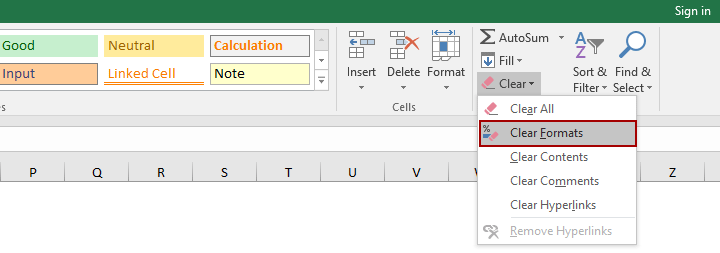
Giờ đây, bạn sẽ thấy tất cả các loại định dạng ngày tháng đều bị loại bỏ và hàng loạt ngày tháng được chuyển đổi thành số có 5 chữ số. Xem ảnh chụp màn hình:
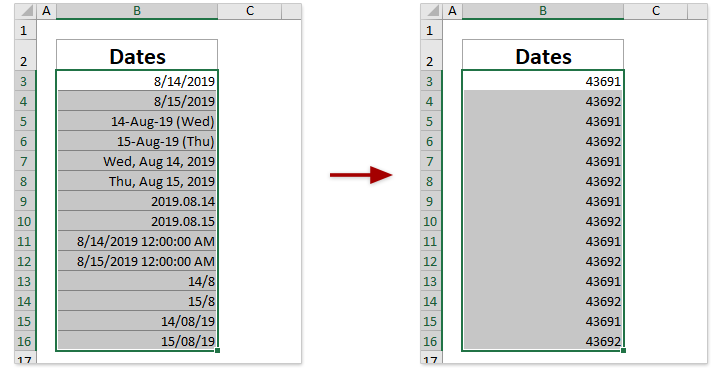
Chú thích: Các Xóa định dạng tính năng sẽ xóa tất cả các định dạng ô, bao gồm các định dạng số (tỷ lệ phần trăm, đơn vị tiền tệ, thời gian, v.v.), định dạng căn chỉnh (thụt lề, cuộn văn bản, hợp nhất ô, v.v.), định dạng phông chữ (đậm, màu phông chữ, kích thước phông chữ, v.v.) , đường viền, màu tô, v.v.
Xóa định dạng ngày khỏi ô bằng tính năng Định dạng Số Chung
Nếu bạn chỉ cần xóa định dạng ngày tháng khỏi các ô, nhưng vẫn giữ nguyên các định dạng ô khác như kích thước phông chữ, màu tô, đường viền, v.v., bạn có thể thử phương pháp này.
Chọn các ô mà bạn sẽ xóa các định dạng ngày tháng và nhấp vào Trang Chủ > Định dạng số > Tổng Quát. Xem ảnh chụp màn hình:
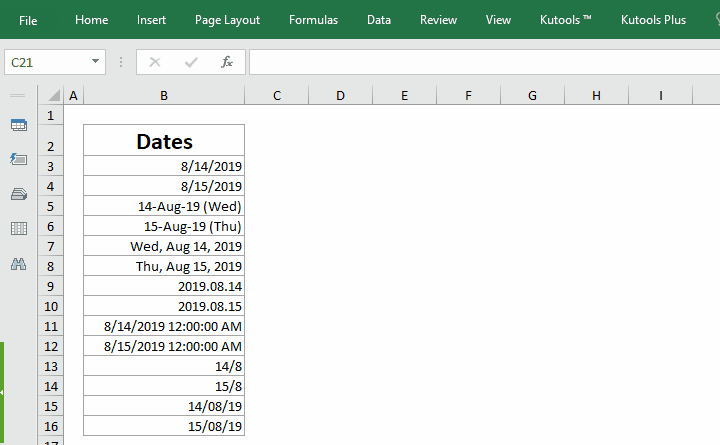
Giờ đây, chỉ các định dạng ngày tháng bị xóa khỏi vùng chọn và các định dạng ô khác vẫn được giữ nguyên.
Các bài liên quan:
Công cụ năng suất văn phòng tốt nhất
Nâng cao kỹ năng Excel của bạn với Kutools for Excel và trải nghiệm hiệu quả hơn bao giờ hết. Kutools for Excel cung cấp hơn 300 tính năng nâng cao để tăng năng suất và tiết kiệm thời gian. Bấm vào đây để có được tính năng bạn cần nhất...

Tab Office mang lại giao diện Tab cho Office và giúp công việc của bạn trở nên dễ dàng hơn nhiều
- Cho phép chỉnh sửa và đọc theo thẻ trong Word, Excel, PowerPoint, Publisher, Access, Visio và Project.
- Mở và tạo nhiều tài liệu trong các tab mới của cùng một cửa sổ, thay vì trong các cửa sổ mới.
- Tăng 50% năng suất của bạn và giảm hàng trăm cú nhấp chuột cho bạn mỗi ngày!
